მოციმციმე კამერის ლურჯი შუქი: როგორ გავასწოროთ წუთებში

Სარჩევი
ამ ზაფხულს შვებულებაში წასვლას ვგეგმავ და გონების დასამშვიდებლად, სახლში უსაფრთხოების კამერის დაყენებაზე ვფიქრობ.
თვალების დამატებითი ნაკრების დაყენებით, მე შემიძლია თვალყური ვადევნო ჩემი სახლის სტუმრებს და ჩემი შინაური ცხოველების შემოწმებასაც კი.
ყველა სათვალთვალო სისტემა ფუნქციონირებს ერთიდაიგივე კონცეფციით, რომელიც იცავს შესასვლელ და გასასვლელ პუნქტებს, როგორიცაა კარები და ფანჯრები, ისევე როგორც ჩვენი სახლის შიდა სივრცეები.
უსაფრთხოების ზომები, ფუნქციონალობა და ფასი ყველა როლს თამაშობს გადაწყვეტილების მიღებაში, თუ რა ტიპის სისტემა ავირჩიო.
ასე რომ, ჩემი მომავალი მოგზაურობისთვის მომზადებისას შევიძინე Blink გარე კამერა და დააინსტალირე ჩემს სახლში.
Blink კამერას აქვს ხანგრძლივი ბატარეის ხანგრძლივობა, ნათელი და მკაფიო ვიდეო გამომავალი და მარტივი ინსტალაცია, რაც მას კარგ არჩევანს ხდის მათთვის, ვინც ეძებს ხელმისაწვდომ გარე კამერას.
სათვალთვალო დაყენებამ უსაფრთხოების განცდა მომცა. თუმცა, სათვალთვალო კამერაზე დაკვირვებისას შევნიშნე კაშკაშა ლურჯი მოციმციმე LED შუქი.
მინდოდა ჩემი კამერის ყოფნა ფრთხილი ყოფილიყო და მაინტერესებდა იყო თუ არა საშუალება, რომ გამორთო ან LED შუქი ნაკლებად ხილული გავხადო ხალხისთვის, ამიტომ ვეძებდი მას ინტერნეტში, რომ ეს შესაძლებელი იყო გადაწყვეტილებები.
მე გავარკვიე, რომ ბევრი სხვა ადამიანიც არის დაინტერესებული ამ LED განათებით. საბედნიეროდ, არსებობს გზა ამ შუქის გამორთვის.
Იხილეთ ასევე: რა არხია FX სპექტრზე? ყველაფერი რაც თქვენ უნდა იცოდეთBlink კამერის ცისფერი შუქის დასაფიქსირებლად, შეცვალეთ"სტატუსის LED" პარამეტრი "გამორთულია" სმარტფონზე Blink აპლიკაციის საშუალებით. შესწორება შეიძლება განსხვავდებოდეს Blink კამერების სხვა ტიპებისთვის.
განაგრძეთ კითხვა ამ სტატიის ბოლომდე, რათა გაიგოთ მეტი, თუ როგორ სწრაფად დააფიქსიროთ ლურჯი LED განათება Blink კამერების სხვადასხვა ტიპზე.
რას ნიშნავს ცისფერი შუქი მოციმციმე კამერაზე?

Blink კამერებს აქვთ ლურჯი შუქი, რომელიც მოქმედებს როგორც ინდიკატორი მომხმარებლისთვის და აცნობებს მათ, რომ კამერა წარმატებით იწერს და ვიდეოების შენახვა მიმდინარეობს.
როგორ გამორთოთ ცისფერი შუქი მოციმციმე კამერაზე
ადამიანების უმეტესობა ცდილობს დამალოს ან ძნელად შესამჩნევი გახადოს მათი კამერა, მაგრამ ეს ლურჯი შუქი კამერის არსებობას აშკარად ხდის .
საბედნიეროდ, არსებობს ამ ლურჯი LED ნათურის გამორთვის ვარიანტი, თუ არ გსურთ აცნობოთ ხალხს, რომ ისინი გადაიღეს.
ამ ლურჯი შუქის გამორთვის ნაბიჯები განსხვავდება იმისდა მიხედვით, რომ Blink კამერის ტიპზე, რომელსაც ფლობთ.
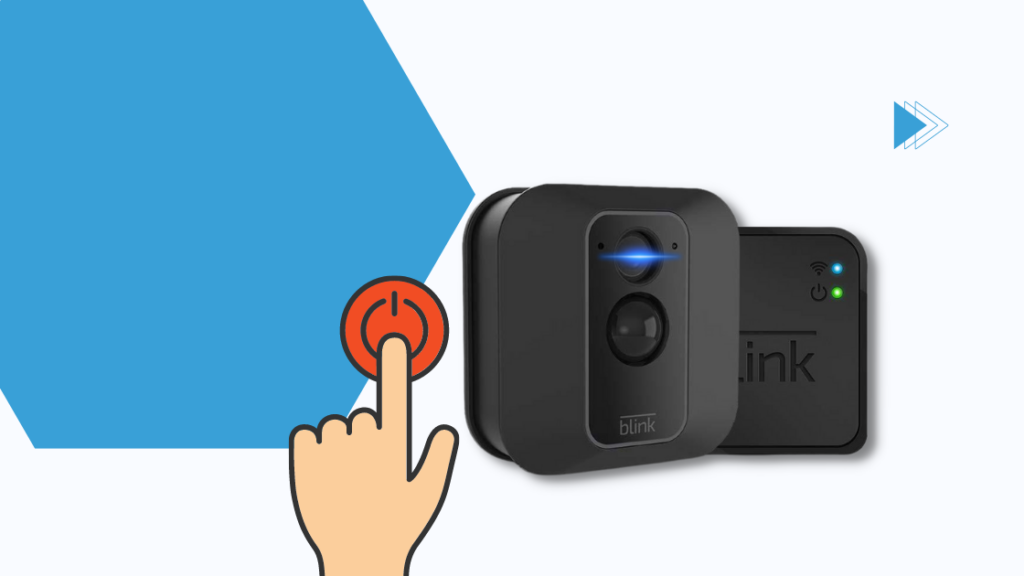
Blink Outdoor Camera
Blink Outdoor Camera-ზე ლურჯი LED ნათურა შეიძლება გამორთოთ Blink აპის მეშვეობით.
- გახსენით Blink აპი თქვენს სმარტფონზე.
- მოძებნეთ კამერის პარამეტრები.
- აირჩიეთ „სტატუსის LED“.
- გადადით „ჩაწერა და გამორთვა“.
- აირჩიეთ „გამორთული“ სტატუსის LED პარამეტრისთვის.
- შეამოწმეთ, თუ LED ნათურა აღარ არის ჩართული.
Blink Camera XT and XT2
თქვენ შეგიძლიათ გამოიყენოთ გადამრთველი ბატარეის განყოფილებაში სამართავადBlink XT და XT2 კამერების ლურჯი შუქი.
Იხილეთ ასევე: როგორ გამოვიყენოთ Chromecast Fire Stick-ით: ჩვენ გავაკეთეთ კვლევამიჰყევით ქვემოთ მოცემულ ნაბიჯებს, რომ გამორთოთ ლურჯი შუქი ამ კამერებზე:
- მოხსენით ბატარეის საფარი.
- სერიული ნომრის მარჯვენა ნაწილში თქვენ დაინახავს ჩამრთველს წარწერით "REC LED". ასევე, იხილავთ „ON“ და „OFF“ ეტიკეტებს.
- ნებისმიერი ხელის ხელსაწყოს გამოყენებით, როგორიცაა პინცეტი ან ნებისმიერი სხვა რამ, რომელსაც შეუძლია გადამრთველის დაჭერა, გადართეთ გადამრთველის პოზიცია ON-დან OFF-ზე.
- დააბრუნეთ საფარი და დაადასტურეთ, თუ შუქი აღარ არის ჩართული.
Blink Mini
მიუხედავად იმისა, რომ Blink Mini არ არის განკუთვნილი გარე გამოყენებისთვის, ბევრი მომხმარებელი მაინც გადაწყვეტს სადმე რომ დააყენოს, სადაც გარე სამყაროს თვალი ადევნოს.
შეგიძლიათ გამორთოთ ლურჯი შუქი Blink Mini-ზე შემდეგი ნაბიჯებით:
- გახსენით Blink აპი თქვენს სმარტფონზე.
- მოძებნეთ კამერის პარამეტრები.
- აირჩიეთ „სტატუსის LED“.
- აირჩიეთ „გამორთული“ განათების სტატუსის შესაცვლელად
- შეცვლის შემდეგ, ჩაწერისას აღარ უნდა გამოჩნდეს ლურჯი LED.
Blink Video Doorbell
თუ დააჭერთ კარის ზარის ღილაკს Blink Video Doorbell-ზე, ცისფერი LED დაიწყებს ციმციმს. სამწუხაროდ, არ არსებობს პარამეტრი, რომელიც შეიძლება გამოყენებულ იქნას ამის შესაცვლელად.
ცისფერი შუქი მოციმციმე კამერაზე არ ითიშება: როგორ მოვაგვაროთ პრობლემები

თუ სცადეთ ყველა ზემოთ ნახსენები ნაბიჯი და ლურჯი LED განათება კვლავ პრობლემაა, თქვენ უნდა დაუკავშირდეთ Blink მომხმარებელთა მხარდაჭერასმეტი ინფორმაცია და დახმარება.
Blink-თან დაკავშირების სამი გზა არსებობს:
- დაკავშირება Blink საზოგადოების ფორუმებთან. თქვენ შეგიძლიათ აირჩიოთ ყველა თემის ნახვა ან აირჩიოთ კონკრეტული მოწყობილობა, როგორიცაა Blink შიდა ან გარე კამერები.
ასევე არის კითხვის დასმის შესაძლებლობა, თუ ვერ იპოვეთ თქვენთვის სასურველი თემა.
უბრალოდ გაითვალისწინეთ, რომ ფორუმზე პასუხების უმეტესობა ასევე არის Blink-ის მომხმარებლებისგან და არ არის დაკავშირებული Blink-თან.
ზოგიერთი პასუხი შეიძლება არასწორი იყოს და არ გამოდგება თქვენთვის.
- დაუკავშირდით Blink ტელეფონის მხარდაჭერას. Blink მომხმარებლებს 24/7 მხარდაჭერას უწევს. მათ აქვთ უფასო ნომრები მომხმარებლებისთვის აშშ-სა და ევროპაში.
მზად იყავით თქვენი მომხმარებლის სახელით და დარწმუნდით, რომ თქვენს მოწყობილობასთან ახლოს ხართ, რადგან ისინი, როგორც წესი, გაგიწევენ ხელმძღვანელობას პრობლემების აღმოფხვრაში.
- გააგზავნეთ მოთხოვნის ბილეთი. აირჩიეთ რა სახის ბილეთი გსურთ აიღოთ და შეავსეთ საჭირო დეტალები.
გადატვირთეთ თქვენი Blink კამერა
თქვენი Blink კამერის გადატვირთვა ასევე შეიძლება იყოს სწრაფი გამოსავალი ამ ლურჯი LED განათებისთვის. პრობლემა. თქვენ ასევე შეგიძლიათ ჩართოთ თქვენი მოწყობილობის დენის ციკლი, რაც გამორთავს დარჩენილ ენერგიას.
გადააყენეთ თქვენი Blink კამერა
თუ სხვა არაფერი გამოვიდა, კამერის გადატვირთვა შესაძლოა თქვენი ბოლო გამოსავალი იყოს. თუმცა, ეს ნაბიჯი მოითხოვს სინქრონიზაციის მოდულის წაშლას და ხელახლა ინსტალაციას.
Blink კამერის გადატვირთვისთვის დააჭირეთ მოწყობილობის მხარეს მდებარე ღილაკს რამდენიმე წამის განმავლობაში, სანამ არ განათდება.წითლდება. ეს პროცესი აღადგენს სინქრონიზაციის მოდულს.
ეს მეთოდი აღადგენს Blink კამერის სისტემას და თქვენ უნდა დააინსტალიროთ მოდული Blink აპში, რათა შეძლოთ კამერის ხელახლა გამოყენება.
სხვა LED ფერები Blink Camera-ზე
ლურჯი LED განათების გარდა, სხვა LED ფერები ციმციმებენ Blink Cameras-ზე.
- წითელი შუქი – მიუთითებს, რომ კამერა არ არის დაკავშირებული ინტერნეტთან და ასევე მოქმედებს როგორც გაფრთხილება ბატარეის ნაკლებობის შესახებ.
- მწვანე შუქი – მწვანე შუქი ანათებს იმას ნიშნავს, რომ კამერა დაკავშირებულია ქსელთან, მაგრამ ინტერნეტთან კავშირი არ არის ხელმისაწვდომი.
დაუკავშირდით მხარდაჭერას

დამატებითი ინფორმაციისთვის ეწვიეთ Blink საზოგადოების ფორუმის გვერდს. ბევრი სასარგებლო თემაა, რომელთა დათვალიერება შეგიძლიათ.
შეგიძლიათ ასევე მიიღოთ დახმარება Blink-ის სატელეფონო მხარდაჭერისგან ან შეიტანოთ ბილეთის მოთხოვნის მოთხოვნა.
ნებისმიერ შემთხვევაში, Blink დარწმუნდა, რომ ისინი უკეთესად გასწავლიან სამუშაო გადაწყვეტას.
დასკვნა
თქვენი სახლის უსაფრთხოების გასაზრდელად შეგიძლიათ გამოიყენოთ სათვალთვალო კამერები. მაგრამ როცა საქმე ეხება თქვენი სახლის დასაცავად უსაფრთხოების კამერების დაყენებას, სრულიად მიზანშეწონილია იყოთ მეტი სიფრთხილე და შეშფოთება.
მიუხედავად იმისა, რომ თქვენს Blink კამერაზე ცისფერი LED შუქი მიუთითებს, რომ თქვენი მოწყობილობა კარგად მუშაობს, ეს შეიძლება გამოიწვიოს მოშორებით უსაფრთხოების კამერის მდებარეობას.
საბედნიეროდ, Blink კამერებზე ამ ცისფერი შუქის გამორთვა მარტივია Blink აპის გავლით და LED-ის გამორთვით.პარამეტრები.
თქვენ ასევე შეგიძლიათ ისიამოვნოთ კითხვა
- როგორ დააყენოთ თქვენი გარე მოციმციმე კამერა? [ახსნილია]
- მოციმციმე კამერა მოციმციმე წითლად: როგორ გამოვასწოროთ წამებში უპრობლემოდ
- შეგიძლიათ გამოიყენოთ ბლინკ კამერა გამოწერის გარეშე? ყველაფერი რაც თქვენ უნდა იცოდეთ
- როგორ აღვადგინოთ Blink Sync მოდული: მარტივი გზამკვლევი
- საუკეთესო უსაფრთხოების კამერები გამოწერის გარეშე
ხშირად დასმული კითხვები
რას ნიშნავს ლურჯი შუქი ჩემს Blink კამერაზე?
ლურჯი შუქი მიუთითებს მომხმარებელს, რომ კამერა იწერს და მიმდინარეობს ვიდეოების შენახვა.
შეგიძლიათ დაფაროთ ლურჯი შუქი Blink კამერაზე?
დიახ, შეგიძლიათ გამოიყენოთ ქაღალდის ნაჭერი ან ლენტი ლურჯი შუქის დასაფარად და თქვენი კამერა კვლავ იმუშავებს როგორც ყოველთვის.
როგორ ჩართო ღამის ხედვა ჩემს Blink კამერაზე?
ზოგ Blink კამერას აქვს ფუნქცია, რომელიც რთავს ინფრაწითელ (IR) LED-ს. IR LED-ები ასხივებენ შუქს, რომელიც არ ჩანს, მაგრამ თქვენს კამერას მაინც შეუძლია მკვეთრი გამოსახულებების შექმნა დაბნელებულ ან მის გარეშე.
აი, როგორ ჩართოთ ღამის ხედვა თქვენს Blink კამერაზე:
- შეეხეთ კამერის პარამეტრების ხატულას.
- გადადით პარამეტრებზე და მოძებნეთ განყოფილება „ღამის ხედვა“.
- აირჩიეთ სასურველი პარამეტრი IR LED-ისთვის. შეგიძლიათ ჩართოთ, გამორთოთ ან დააყენოთ ავტომატურ რეჟიმში.

